

By アデラD.ルイ, Last updated: May 25, 2022
最近、最初のiPhoneを入手しましたが、OutlookなどのMicrosoftソフトウェアで作業していますか? どうすればいいのかしら Outlookの連絡先をiPhoneに転送する? さて、あなたがこれと同じ問題を抱えているなら、あなたはそれを簡単に行う方法についていくつかの簡単な方法をあなたに示すつもりなので、あなたは正しい場所に来ました。
Microsoft Outlookは、コンピューターでもiOSデバイスでも、多くの人が一般的に使用しているソフトウェアのXNUMXつです。 ただし、新しいiPhoneに切り替えるときはいつでも、便宜上、Outlookプログラムにある連絡先を転送する必要があります。 さて、どこにでもラップトップを持って行くことは、ほとんどの場合良いことではありません。 そのため、Outlookの連絡先をモバイルデバイスに転送すると、いつでもどこからでもOutlookの連絡先にアクセスできる便利な方法になります。
しかし、ほとんどのユーザーが抱えている問題は、Outlookの連絡先をiPhoneに転送するにはどうすればよいかということです。 まあ、心配する必要はありません。 この投稿では、それを達成するためのいくつかの素晴らしい方法を紹介します。 これにより、iPhoneに保存できるようになり、ラップトップを持ち歩く必要がなくなります。
そしてあなたが知りたいなら 古い電話から新しい電話に連絡先を転送する方法、提供された記事にアクセスできます。
Part 1. How to Transfer Outlook Contacts to iPhone Directlyパート2。iCloudを使用してOutlookの連絡先をiPhoneに転送する方法パート3。Exchangeを使用してOutlookの連絡先をiPhoneに転送する方法パート4。iTunesを使用してOutlookの連絡先をiPhoneに転送する方法パート5。iPhoneにデータを転送するための最良の推奨事項パート6:結論
ここで紹介する最初の方法は、Outlookの連絡先をiPhoneに直接転送する方法です。 したがって、iPhoneを使用していて、Outlookの連絡先をiPhoneに転送する場合は、次の手順に従う必要があります。
ステップ1:iPhoneデバイスで、先に進み、[設定]をタップして、[連絡先]を選択します。
ステップ2:そこから、[アカウント]をタップし、[アカウントの追加]オプションを選択します。
Step 3: Then, on the list shown on your iPhone screen, go ahead and tap on Outlook and then sign in your Outlook username and your password.
ステップ4:Outlookアカウントに入ると、選択できるXNUMXつのオプションが表示されます。 したがって、そこから、連絡先をオンにするだけです。
ステップ1:iPhoneデバイスで、先に進んで[設定]に移動し、[メール]をタップします。
ステップ2:次に、[連絡先]をタップし、[カレンダー]、[アカウントの追加]の順に選択します。
ステップ3:次に、[Outlook]を選択して、アカウントにログインします。
ステップ4:次に、連絡先の電源を入れ、[保存]ボタンをタップしてプロセスを完了します。
iCloud is known as one of the best cloud services that Apple product has to offer to its users. Through iCloud, you can be able to transfer data or backup your data just in case you occur an accidental loss. So, in order for you to know how to transfer Outlook contacts to iPhone using iCloud, here are the steps that you need to follow.
手順1:Outlookプログラムに移動し、[Outlook]をクリックして、[連絡先]を選択します。
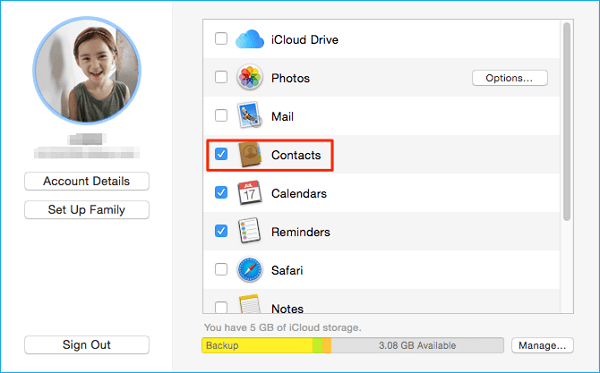
Step 2: After that, go ahead and select the contacts that you wish to export. After that, click on the More button and then select Export. Then go ahead and choose the vCard format.
ステップ3:次に、iCloudに移動して、アカウントにログインします。
ステップ4:その後、[連絡先]アイコンをクリックしてから、[vCardのインポート]をクリックします。 次に、Outlookプログラムからエクスポートするファイルをインポートします。
Microsoft ExchangeまたはOutlookを使用している場合は、Outlookの連絡先をiPhoneに転送するためにExchangeを利用できます。 この方法を実行する方法は次のとおりです。
ステップ1:先に進み、Exchangeプログラムを使用してOutlookアカウントを設定します。
ステップ2:次に、iPhoneデバイスを使用して、[設定]に移動し、[メール]、[連絡先]、[カレンダー]をタップします。
ステップ3:そこから先に進み、[アカウントの追加]を選択してから、[MicrosoftExchange]を選択します。
Step 4: From there, go ahead and key in your username and your password, and then hit on the Next button.
ステップ5:次に、iPhoneがExchangeに接続し、サーバーフィールドにアドレスを入力する必要があります。 また、サーバーの名前を検索できなかった場合は、これをクリックして look for your Outlook server.
そして、必要なすべての情報を入力できるようになったら、先に進んで、連絡先など、OutlookからiPhoneに転送する情報を選択できます。
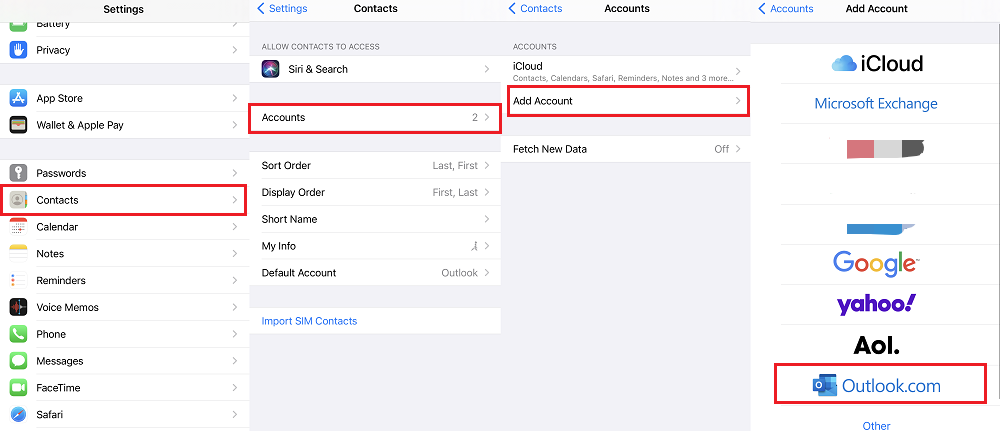
この方法を実行すると、OutlookからiPhoneデバイスに連絡先を同期できるようになります。 したがって、この方法を実行するには、次の手順に従う必要があります。 ただし、この方法を実行する前に、iCloudが無効になっていることを確認する必要があります。
ステップ1:先に進み、iPhoneデバイスをコンピューターに接続してから、iTunesプログラムを開きます。
Step 2: And then, navigate to your Device icon and then choose your iPhone device.
ステップ3:次に、画面の左側にある[情報]タブをクリックします。
ステップ4:次に、転送する連絡先を見つけます。 または、[連絡先を同期する]オプションを選択してから、[Outlook]を選択することもできます。
ステップ5:完了したら、先に進み、[適用]をクリックしてプロセスを終了します。
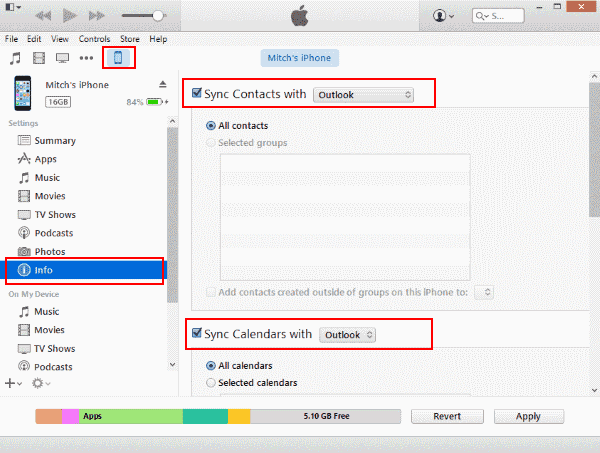
さて、連絡先をiPhoneデバイスに転送する方法について話しているので、このプロセスを実行するために使用できるツールがXNUMXつあります。 そしてそれはFoneDog電話転送を使用することによるものです。
世界 FoneDog電話転送 は、さまざまなデバイス間で連絡先やその他のデータを転送するためのツールとなるワンストップツールです。 つまり、これを使用して、Androidデバイス、iPhone、Mac、およびWindowsコンピューターから必要なデータを転送できます。 このツールは非常に安全に使用でき、あなたの重要なデータをiPhoneデバイスに効率的に転送することができます。 これは数回クリックするだけで完了です。
人々はまた読むGmailの連絡先をiPhoneに転送する方法iPhoneの連絡先をAndroidに転送する方法
あなたがするための非常に多くの方法があります Outlookの連絡先をiPhoneに転送する そして、私たちはあなたが適用できるそれらの可能な方法のすべての上にあなたを示しました。 上記のソリューションのいずれかを選択すると、Outlookの連絡先をiPhoneに簡単かつ迅速に確実に転送できます。
コメント
コメント
人気記事
/
面白いDULL
/
SIMPLE難しい
ありがとうございました! ここにあなたの選択があります:
Excellent
評価: 4.7 / 5 (に基づく 57 評価数)